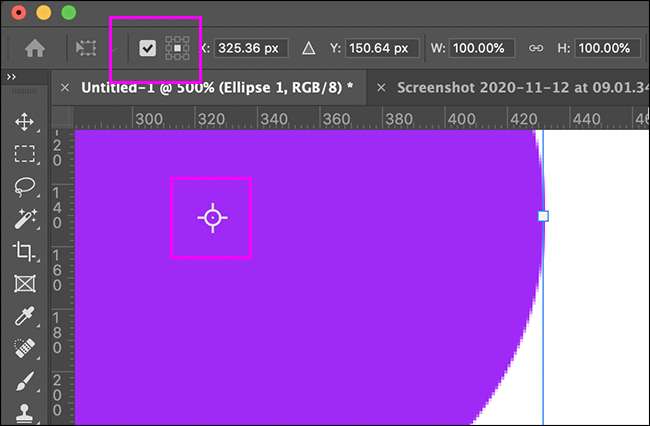Adobe nylig endret hvordan Free Transform fungerer som standard. Det har kastet mange brukere for en loop, men du kan få den gamle Free Transform oppførsel tilbake. Dette er hvordan.
Hvordan Free Transform pleide å jobbe
Først en rask oppsummering: Free Transform er verktøyet som lar deg endre størrelse og omforme hvilket som helst lag, form, bane, tekst, maske, objekt, eller noe annet.
Med en ulåst lag valgt, åpner du det ved å gå til Rediger & gt; Free Transform eller med tastatursnarveien Ctrl + T (Kommando + T på en Mac.) Dette bringer opp en boks med åtte håndtak som omgir laget eller objektet.
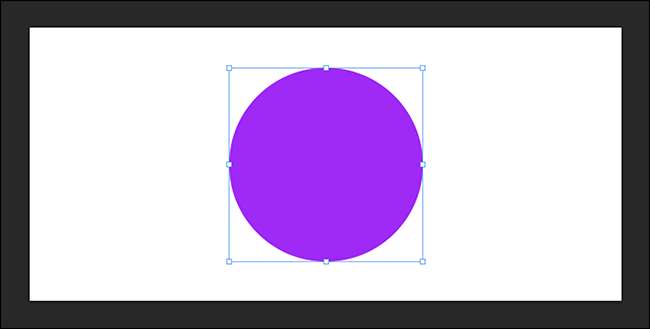
Her er hvordan Free Transform brukes til arbeid: Å omforme eller endre størrelsen på objektet, ville du klikke og dra på et av håndtakene. Du var da i stand til å fritt flytte håndtaket hvor som helst du ønsket og forvrenge objektet slik du ønsker.
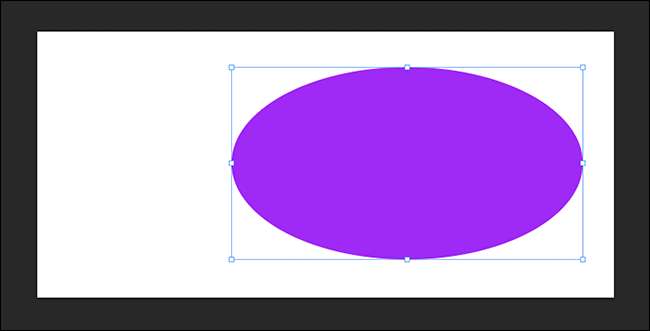
Det var to viktige hurtigtaster: Alt (eller Tilvalg på Mac) og Shift.
Holder “Alt” (eller “Option”) endrer størrelse eller omformet gjenstanden rundt referansepunktet. Med andre ord, ville dra ett håndtak føre til motsatt håndtaket for å flytte så vel i utgangspunktet å endre størrelsen på objektet på plass. (Du kan også klikke og flytte referansepunktet til endring der sentrum av transformasjonen var). “Skift” låst andelene av transformasjonen. I stedet for å omforme det begrenset deg å bare resizing.
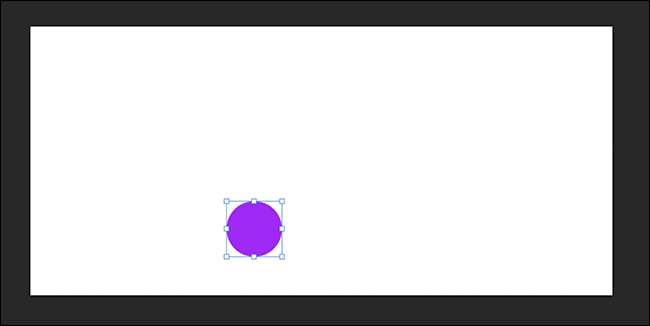
Så, hva er situasjonen nå? Vel, free transform er kanskje enklere for nye brukere: Det fungerer mye det samme, men proporsjonene er låst som standard, og i stedet, du holder nede “Shift” å forvrenge ting. Det er lettere å få riktig første gang, men det er en total smerte for alle som har Shift-to-lock hurtigtast godt inngrodd i deres muskel minne.
Også som standard referansepunktet er nå skjult. Dette betyr “Alt” (eller “Option”) bare endrer størrelsen rundt i sentrum i stedet hvor du plasserte referansepunkt.
Slik gjenoppretter Free Transform Klassisk Behavior
Den gode nyheten er at å bringe tilbake Photoshop gamle atferd er enkel.
For å gjøre dette i Windows, klikker du på Rediger & gt; Preferanser & gt; Generell. På en Mac, klikk Photoshop & gt; Preferanser & gt; Generell.
Under Alternativer toggle “Use Legacy Free Transform” på. Nå vil trykke “Shift” låse transformasjon i stedet for å låse opp den. Du kan lukke vinduet Innstillinger.
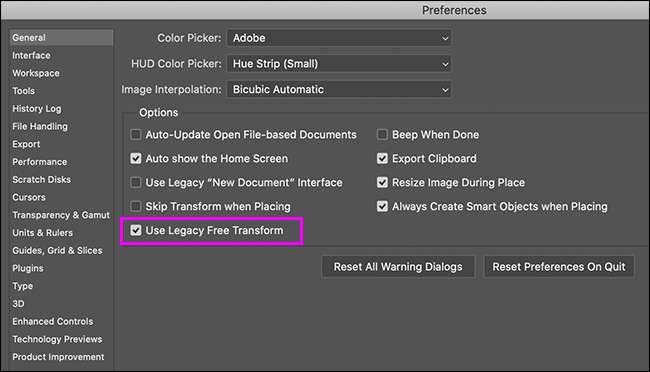
Også, for å vise referansepunkt når du har fri transformering aktiv, klikk den lille boksen øverst til venstre på båndet. Deretter kan du dra den rundt som før, eller velge en av de andre punktene som sentrum for transformasjon.